win10系统如何将m4a格式音乐转换成mp3格式
win10系统如何将m4a格式音乐转换成mp3格式?生活当中我们经常都会遇到这样那样的问题,其实我们还是要尽自己最大的能力去解决好问题,今天小编就来给你们解说下m4a格式音乐转换成mp3格式的方法吧 相信现在许多的用户都还不知道win10系统如何将m4a格式音乐转换成mp3格式,那么下面由小编来给大家演示下m4a音乐格式转换成mp3格式详细的操作教程吧,所以要是有兴趣的朋友,不妨来了解下win10系统如何将m4a格式音乐转换成mp3格式的吧。 win10系统如何将m4a格式音乐转换成mp3格式 方法一: 1、下载安装“百度音乐播放器”; 2、打开百度播放器,点击右上角的小工具按钮,打开格式转换; 转换成电脑图解-1 3、打开歌曲格式转换界面,我们首先点击“添加文件”添加电脑上要转换的m4a文件; m4a格式音乐转换成mp3格式电脑图解-2 4、然后设置好输出为mp3格式,以及设置好输出文件夹,点击格式转换; m4a格式音乐电脑图解-3 5、歌曲转换完成以后,我们点击&ldq
win10系统如何将m4a格式音乐转换成mp3格式?生活当中我们经常都会遇到这样那样的问题,其实我们还是要尽自己最大的能力去解决好问题,今天小编就来给你们解说下m4a格式音乐转换成mp3格式的方法吧
相信现在许多的用户都还不知道win10系统如何将m4a格式音乐转换成mp3格式,那么下面由小编来给大家演示下m4a音乐格式转换成mp3格式详细的操作教程吧,所以要是有兴趣的朋友,不妨来了解下win10系统如何将m4a格式音乐转换成mp3格式的吧。
win10系统如何将m4a格式音乐转换成mp3格式
方法一:
1、下载安装“百度音乐播放器”;
2、打开百度播放器,点击右上角的小工具按钮,打开格式转换;

转换成电脑图解-1
3、打开歌曲格式转换界面,我们首先点击“添加文件”添加电脑上要转换的m4a文件;

m4a格式音乐转换成mp3格式电脑图解-2
4、然后设置好输出为mp3格式,以及设置好输出文件夹,点击格式转换;

m4a格式音乐电脑图解-3
5、歌曲转换完成以后,我们点击“打开目录”打开转换后的文件夹查看文件。

m4a格式音乐电脑图解-4
方法二:
1、如果你电脑安装有酷狗音乐的话,可以点击这里更多打开,然后点击格式转换。

m4a格式音乐电脑图解-5
方法三:
1、使用格式转换工具也是可以的,我们添加m4a格式音频以后,设置好输出格式为mp3格式,最后点击格式转换就可以了。
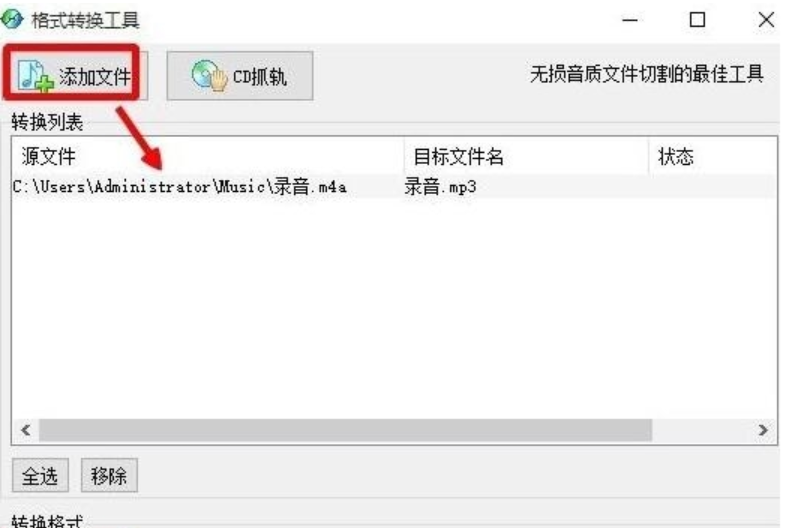
标签: 格式 win10 系统 如何 m4a 音乐 换成 mp3
声明:本文内容来源自网络,文字、图片等素材版权属于原作者,平台转载素材出于传递更多信息,文章内容仅供参考与学习,切勿作为商业目的使用。如果侵害了您的合法权益,请您及时与我们联系,我们会在第一时间进行处理!我们尊重版权,也致力于保护版权,站搜网感谢您的分享!






